Office 365: เปิด/ปิด Clipboard ของ Office

เราจะแสดงวิธีการเปิดหรือปิดตัวเลือก Clipboard ที่เห็นได้ในแอปพลิเคชัน Microsoft Office 365.

Microsoft Office อาจไม่สามารถเปิดเอกสาร SharePoint หรือ OneDrive ของคุณได้ ในบางครั้งเมื่อเกิดปัญหานี้ ข้อผิดพลาดที่พบบ่อยที่สุดที่ปรากฏขึ้นบนหน้าจอคือ “ไม่สามารถดำเนินการนี้ได้เนื่องจาก Office พบข้อผิดพลาด“. น่าเสียดายที่ข้อความแสดงข้อผิดพลาดนี้ไม่ให้รายละเอียดเพิ่มเติมเกี่ยวกับสาเหตุหลักของปัญหานี้ ทำตามขั้นตอนการแก้ไขปัญหาที่ระบุไว้ด้านล่างเพื่อแก้ไข Office และกำจัดข้อความแสดงข้อผิดพลาดนี้ออกไป
สารบัญ
ไม่สามารถดำเนินการนี้ได้เนื่องจาก Office พบข้อผิดพลาด
สร้างไฟล์ใหม่
อาจเป็นได้ว่าไฟล์ที่คุณพยายามเปิดจะเสียหาย หรือมันถูกบันทึกในรูปแบบที่ Office ไม่รองรับ เพื่อหลีกเลี่ยงปัญหานี้ ให้นำเนื้อหาของไฟล์ที่มีปัญหาไปยังไฟล์ใหม่ บันทึกไฟล์ใหม่โดยใช้รูปแบบที่คุณมั่นใจว่า Office รองรับ 100 เปอร์เซ็นต์ จากนั้นตรวจสอบว่าคุณสามารถเปิดไฟล์นั้นได้หรือไม่ หากข้อผิดพลาดยังคงอยู่ ให้ไปยังขั้นตอนถัดไป
อัปเดต Office
ตรวจสอบให้แน่ใจว่าคุณใช้ Office เวอร์ชันล่าสุดบนคอมพิวเตอร์ของคุณ เปิดแอพ Office ใด ๆ และไปที่ ไฟล์ จากนั้นคลิกที่ บัญชี และไปที่ ตัวเลือกการอัปเดต กดปุ่ม อัปเดตเดี๋ยวนี้ และตรวจสอบการอัปเดต ตรวจสอบว่าการติดตั้งการอัปเดตล่าสุดของ Office แก้ไขปัญหาได้หรือไม่
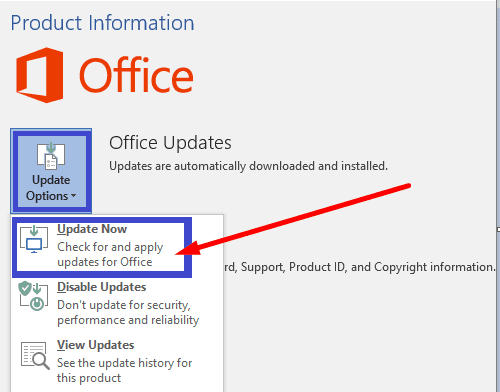
ซ่อมแซม Office Suite ของคุณ
หากไฟล์บางไฟล์จาก Office Suite เสียหาย ให้ใช้เครื่องมือซ่อมแซมที่มีอยู่ในระบบเพื่อแก้ไขปัญหา
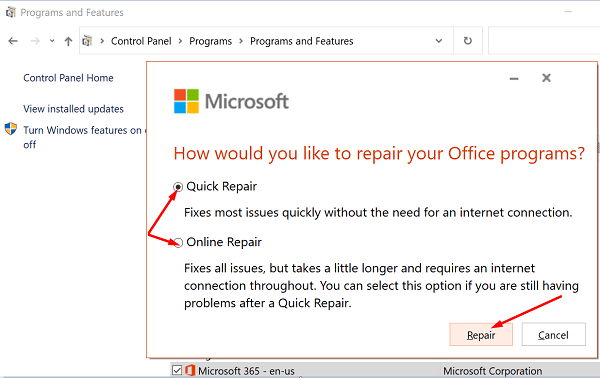
ติดตั้ง Office ใหม่
หากวิธีการข้างต้นไม่มีวิธีไหนช่วยแก้ปัญหาได้ ให้ถอนการติดตั้ง Office ไปที่ แผงควบคุม เลือก ถอนการติดตั้งโปรแกรม เลือก Office แล้วกดในตัวเลือก ถอนการติดตั้ง จากนั้นให้รีสตาร์ทเครื่องของคุณแล้วติดตั้ง Office ใหม่อีกครั้ง
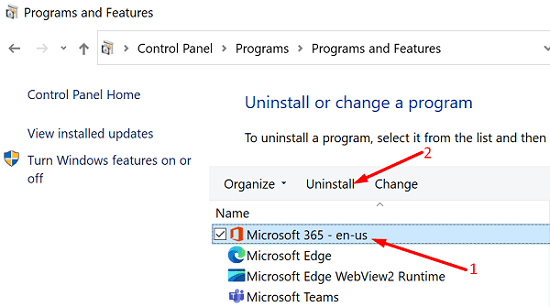
สรุป
หาก Office แจ้งว่าไม่สามารถดำเนินการที่คุณต้องการได้ ให้คัดลอกเนื้อหาของไฟล์ที่มีปัญหามายังไฟล์ใหม่ หากปัญหายังคงอยู่ ให้ตรวจสอบว่า Office เป็นสาเหตุแรกหรือไม่ อัปเดตและซ่อมแซม Office Suite ของคุณก่อน จากนั้นถอนการติดตั้งและติดตั้ง Office ใหม่ เคล็ดลับการแก้ไขเหล่านี้ช่วยแก้ไขปัญหาของคุณได้หรือไม่? แจ้งให้เราทราบในความคิดเห็นด้านล่าง
เราจะแสดงวิธีการเปิดหรือปิดตัวเลือก Clipboard ที่เห็นได้ในแอปพลิเคชัน Microsoft Office 365.
การรู้วิธีการย้าย Microsoft Office ไปยังคอมพิวเตอร์ใหม่ของคุณเป็นสิ่งสำคัญสำหรับการรักษาผลผลิต นี่คือวิธีการทำ
InfoPath ของ Microsoft หายไปจาก Microsoft Office หลังจากการอัปเกรด? ในโพสต์นี้ เราจะแสดงให้คุณเห็นว่าคุณสามารถทำอะไรได้บ้างเกี่ยวกับเรื่องนี้.
Microsoft กำลังทดลองติดตั้ง Office Progressive Web Apps โดยอัตโนมัติใน Windows 10 ต่อไปนี้เป็นรายละเอียด
เป็นเวลาสองสามสัปดาห์แล้วตั้งแต่เปิดตัว Office 2013 และการตอบสนองค่อนข้างหลากหลาย เนื่องจาก Microsoft กำลังพยายามทำอะไรใหม่ๆ นั่นคือ
ภาพหน้าจอของแอป One Outlook ที่กำลังจะมีขึ้นสำหรับ Windows 10 จะเผยให้เห็นมุมโค้งมน การยึดถือใหม่ และอื่นๆ
คุณสามารถติดตั้งแอป Office เวอร์ชันเว็บ (Word, Excel, PowerPoint, Outlook) เป็น Progressive Web Apps และนี่คือวิธีการ
Microsoft กำลังเปิดตัวไอคอนประเภทไฟล์ใหม่สำหรับแอป Office และมาดูอย่างใกล้ชิด
หากคุณกำลังใช้ Micorsoft 365 (Office 365) คุณสามารถถอนการติดตั้ง Office ได้โดยใช้แอปการตั้งค่าหรือใช้การสนับสนุนทั้งหมด นี่คือวิธีการ
Microsoft อธิบายว่าแอป Office สำหรับอุปกรณ์ขนาด 10.1 นิ้วมีความสามารถในการแก้ไขและดูฟรี ในขณะที่ผู้ใช้จะต้องสมัครใช้งาน Office 365 สำหรับฟีเจอร์พรีเมียมบนเดสก์ท็อป
คุณกำลังทำงานเพื่อย้ายไปยัง Microsoft Office 365 ใหม่ใน Cloud -- หรือไม่? เอาล่ะนี่คือ eBook ฟรีที่นำเสนอโดย Microsoft Press ที่จะ
คู่มือแสดงวิธีการทำให้ Microsoft PowerPoint 365 เล่นงานนำเสนอของคุณโดยอัตโนมัติด้วยการตั้งค่าเวลาในการเปลี่ยนสไลด์.
ชุดสไตล์สามารถให้รูปลักษณ์ที่ปราณีตและสอดคล้องกันแก่เอกสารของคุณทันที นี่คือวิธีการใช้ชุดสไตล์ใน Word และที่ที่คุณสามารถหาได้
บังคับให้แสดงข้อความในไฟล์ Microsoft Excel สำหรับ Office 365 ของคุณที่ระบุว่าเปิดในโหมดอ่านเท่านั้นด้วยคู่มือนี้.
เราจะแสดงเคล็ดลับที่คุณสามารถใช้เพื่อส่งออกข้อมูลติดต่อทั้งหมดใน Microsoft Outlook 365 ไปยังไฟล์ vCard ได้อย่างง่ายดาย.
เรียนรู้วิธีการเปิดหรือปิดการแสดงสูตรในเซลล์ใน Microsoft Excel.
เรียนรู้วิธีล็อกและปลดล็อกเซลล์ใน Microsoft Excel 365 ด้วยบทช่วยสอนนี้.
มันเป็นเรื่องธรรมดาที่ตัวเลือก Junk จะถูกทำให้มืดใน Microsoft Outlook. บทความนี้จะสอนวิธีจัดการกับมัน.
บทเรียนเกี่ยวกับวิธีการนำเข้าหล slides จากไฟล์นำเสนออื่นใน Microsoft PowerPoint 365.
เรียนรู้วิธีสร้างมาโครใน Word เพื่อให้คุณดำเนินการฟังก์ชันที่ใช้บ่อยที่สุดได้อย่างรวดเร็วในเวลาที่น้อยลง.
เราจะแสดงวิธีการเปิดหรือปิดตัวเลือก Clipboard ที่เห็นได้ในแอปพลิเคชัน Microsoft Office 365.













